Cómo reproducir YouTube en Sonos: Tu altavoz Sonos es una potencia cuando se trata de integrar servicios de música, y ahora puedes reproducir YouTube en su altavoz sonos.
Después de una actualización el año pasado, los usuarios ahora pueden transmitir música desde YouTube directamente desde la aplicación Sonos. Esto significa que si tienes un Sonos Beam, Sonos Move, la nueva sonos ray o cualquier otro altavoz de la gama, puede obtener música enriquecida a pedido.
Entonces, si pagas YouTube Premium o YouTube Music Premium, ahora puedes transmitir listas de reproducción, álbumes, remixes, versiones y más a tu altavoz inteligente. Y, según el altavoz que tengas, también podrás transmitir a través de AirPlay, no solo la aplicación Sonos.
A continuación, te mostraremos todos los pasos necesarios para reproducir YouTube en su arsenal de Sonos y, por supuesto, cómo puede reproducir música si no está suscrito al servicio.
Contenido
Cómo reproducir música de YouTube en Sonos
A continuación, cubriremos cómo simplemente transmitir videos de YouTube desde tu dispositivo inteligente a tu Sonos, pero estos son los pasos para agregar YouTube Music, el servicio de música pago de la compañía, a tu altavoz.
Agregar música de YouTube a Sonos
Antes de poder reproducir YouTube Music en Sonos, deberás instalar e iniciar sesión a través de la propia aplicación de Sonos. Aquí hay siete pasos para comenzar:
1. Inicia la aplicación Sonos, antes de tocar Después > Agregar servicios de música > Música de Youtube > Añadir a Sonos.
2. Desde aquí, deberás especificar si ya tienes una cuenta (y ya es suscriptor de YouTube Music) o si es nuevo en el servicio, en cuyo caso deberás registrarse.
3. Una vez que hayas autorizado YouTube Music como servicio, serás redirigido al navegador web de su dispositivo.
4. Luego se te pedirá que ingreses el código provisto, antes de presionar próximo.
5. Toca la cuenta de Google que deseas usar para YouTube Music, luego Permitir.
6. Luego se te notificará que la cuenta que seleccionaste ha sido autorizada.
7. Elije un nombre para YouTube Music una vez que regreses a la aplicación Sonos.
Escucha música de YouTube en Sonos
Una vez que estés registrado y listo para comenzar, es bastante fácil usar YouTube desde la aplicación Sonos. Una vez allí, deberás ir a la sección Música de YouTube y luego elegir la categoría desde la que deseas reproducir, ya sea Biblioteca, Recomendados, Nuevos lanzamientos, Top charts o cinta de mezcla. Desde aquí, puedes seleccionar listas de reproducción, canciones o álbumes como desees.

Cómo reproducir YouTube estándar gratis en Sonos
Si ya estás rooteado en Spotify o Apple Music, es poco probable que también tengas una suscripción a YouTube Music.
Entonces, ¿hay alguna manera de transmitir videos de YouTube (pero, en realidad, audio) a tu Sonos? Si conectas un iPhone y un Sonos con Air Play 2, entonces si. Si estás en un dispositivo Android, no.
Reproduce YouTube en Sonos con AirPlay 2
Si tienes un dispositivo Apple, puedes usar AirPlay para enviar música de forma inalámbrica, al igual que la transmisión por Bluetooth o Wi-Fi, pero solo para iPhone y iPad.
Muchos altavoces de Sonos, incluidos Sonos One, Arc, Beam, Five, Ray, Move y Play:5 de segunda generación, son compatibles con AirPlay 2. Y ten en cuenta que solo verás el logotipo de AirPlay 2 en la versión de Safari.de YouTube, no de la aplicación.
Para reproducir YouTube en Sonos a través de AirPlay, sigue estos pasos:
1. Asegúrate de que tu altavoz Sonos y el dispositivo conectado estén dentro del alcance y funcionando en la misma red.
2. Carga el video de YouTube que deseas reproducir.
3. Abre el Panel de control del iPhone (desliza el dedo hacia arriba o hacia abajo según el modelo de iPhone que tengas).
4. Toca con fuerza el cuadro de control de música y luego toca el icono de AirPlay. Selecciona el altavoz Sonos deseado de la lista; ambos deberían conectarse y el audio debería transmitirse a través de su altavoz.

Reproducir YouTube en Sonos a través de Bluetooth
Si tienes uno de los altavoces con Bluetooth de Sonos, ya sea el Sonos Roam o Sonos Move – Luego, también puedes hacer ping al audio de YouTube a tu altavoz usando las habilidades de bluetooth.
El Roam es en realidad la ‘mejor’ opción aquí porque, una vez que sincronizas el audio a través de Bluetooth, puedes agrupar el altavoz más pequeño de Sonos con cualquier otro altavoz en tu sistema Sonos… Actualmente, esta no es una opción con Move.






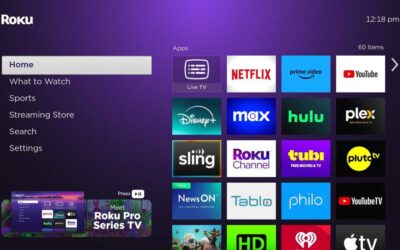







0 comentarios